如何压缩Word文档里的图片在日常工作中,Word文档常常因为大量的图片而变得体积庞大,导致难以分享和存储。压缩这些图片不仅可以减小文件大小,还能提高文档的加载速度。本文将为您介绍几种简单有效的方法来压缩Word文档中的图片。
方法一:使用Word内置功能打开您的Word文档。点击文档中的任一图片。在顶部菜单中选择“图片工具”下的“格式”选项卡。找到“压缩图片”按钮,并点击它。在弹出的对话框中,您可以选择压缩的选项,例如:仅应用于此图片,或对文档中的所有图片进行压缩。选择合适的分辨率,点击“确定”。方法二:通过另存为新文件打开您的Word文档。点击“文件”菜单,然后选择“另存为”。在保存类型中选择“网页(*.htm;*.html)”。点击“保存”,Word会将文档保存为网页格式,并自动生成一个文件夹,其中包含压缩后的图片。您可以在该文件夹中找到压缩后的图片,选择需要的图片进行使用。方法三:使用在线工具在浏览器中搜索“在线图片压缩工具”。选择一个您信任的网站,上传需要压缩的图片。根据网站的指示进行图片压缩,下载压缩后的图片。返回Word文档,用压缩后的图片替换原有图片。通过以上几种方法,您可以轻松地压缩Word文档中的图片,有效减小文件大小,提升使用体验。如果您觉得这篇文章对您有帮助,请分享给更多需要的人!更多模板可点击下方图片下载WPS查看。
本文编辑:二十一,来自加搜AIGC